Μετατροπή AAC σε M4B με αναγνωρισμένα προγράμματα online και offline
Εάν ανήκετε στην ομάδα ατόμων που φιλοδοξούν να είναι στη μουσική βιομηχανία ή είστε απλώς ένα τυπικό άτομο που θέλει να εξατομικεύσει τις πληροφορίες των ηχητικών κομματιών σας, κάντε αυτό δυνατό μετατρέποντας τα αρχεία σας σε μορφή M4B.
Ίσως αναρωτιέστε πώς να το κάνετε αυτό και έχουμε μια λύση για αυτό. Ανατρέξτε σε αυτήν την ανάρτηση καθώς θα σας μοιραστούμε τρόπους για να το κάνετε μετατρέψτε το AAC σε M4B και τα καλύτερα εργαλεία που μπορείτε να έχετε.
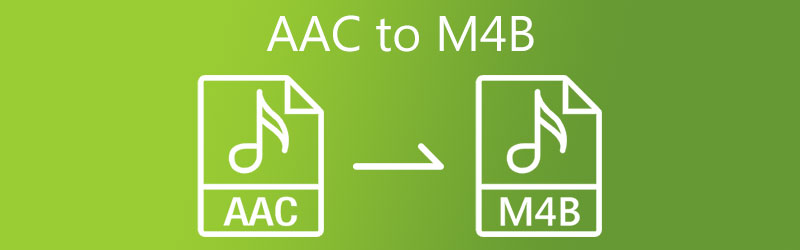
- Μέρος 1. Γνωρίστε τι είναι το AAC και το M4B
- Μέρος 2. Πώς να μετατρέψετε εύκολα το AAC σε M4B
- Μέρος 3. Ποιο εργαλείο λειτουργεί καλύτερα
- Μέρος 4. Συχνές ερωτήσεις σχετικά με τον μετατροπέα AAC σε M4B
Μέρος 1. Γνωρίστε τι είναι το AAC και το M4B
Η μορφή AAC είναι επίσης γνωστή ως Advanced Audio Coding. Είναι η τυπική μορφή για συμπιεσμένα δεδομένα ήχου και μουσικής. Αυτή η μορφή είναι ο διάδοχος της μορφής MP3 αλλά με ορισμένες βελτιώσεις. Εκτός από αυτό, αυτή είναι μια μορφή με απώλειες, αλλά παίζεται σχεδόν σε όλο το λογισμικό.
Ενώ η μορφή M4B είναι ένα ηχητικό βιβλίο που χρησιμοποιείται από την Apple για τη διατήρηση ηχητικών βιβλίων. Είναι παρόμοιο με το M4A και υποστηρίζει μεταδεδομένα όπως εικόνες και σελιδοδείκτες.
Μέρος 2. Πώς να μετατρέψετε εύκολα το AAC σε M4B
Ακολουθούν οι μετατροπείς AAC σε M4B που μπορείτε να χρησιμοποιήσετε είτε σε web είτε σε επιτραπέζιους υπολογιστές. Μείνετε συντονισμένοι σε αυτό το μέρος καθώς θα σας δώσουμε την περιγραφή κάθε εργαλείου, ώστε να γνωρίζετε ποιο εργαλείο λειτουργεί καλύτερα για εσάς.
1. Μετατροπέας βίντεο Vidmore
Βρίσκετε το καλύτερο λογισμικό ακόμα με εύκολη διεπαφή πλοήγησης; Μετατροπέας βίντεο Vidmore είναι αυτό που ψάχνετε. Αυτό το ολοκληρωμένο πρόγραμμα λειτουργεί καλύτερα σε συσκευές Mac και Windows. Εκτός από αυτό, είναι ένα εργαλείο πολλαπλών χρήσεων λόγω της ικανότητάς του να επεξεργάζεται και να μετατρέπει ήχο και βίντεο σε διαφορετικές μορφές. Αυτός είναι ο λόγος για τον οποίο αν είστε ένα απλό άτομο που ασχολείστε ερασιτεχνικά με την επεξεργασία ήχου και ονομάζετε μόνοι σας κομμάτια ήχου, το Vidmore Video Converter σίγουρα θα σας βοηθήσει!
Αυτό που το κάνει ακόμα πιο ευνοϊκό για κάθε χρήστη είναι η ταχύτερη ταχύτητα μετατροπής του. Και δεν χρειάζεται να είστε επαγγελματίας συντάκτης για να μπορέσετε να χρησιμοποιήσετε πλήρως αυτό το επαγγελματικό λογισμικό. Εάν θέλετε να μάθετε πώς λειτουργεί αυτό το καταπληκτικό εργαλείο, ρίξτε μια ματιά στις πληροφορίες οδηγών που παρέχονται παρακάτω.
Βήμα 1: Κάντε λήψη του λογισμικού AAC σε M4B
Πέρα από όλα, πρέπει να κάνετε λήψη του εργαλείου κάνοντας κλικ σε ένα από τα κουμπιά Λήψη που δίνονται παρακάτω. Αφού το κατεβάσετε, εγκαταστήστε και εκκινήστε στη συσκευή σας.
Βήμα 2: Εισαγάγετε αρχεία AAC
Μόλις το πρόγραμμα εκτελείται ήδη, ανοίξτε το και όπως κατευθύνεστε στην κύρια διεπαφή, πατήστε το Πρόσθεσε αρχεία στην επάνω αριστερή γωνία της οθόνης και επιλέξτε το αρχείο AAC που θέλετε να μετατρέψετε. Ή μπορείτε απλώς να κάνετε κλικ στο Συν εικονίδιο για πιο γρήγορο τρόπο.
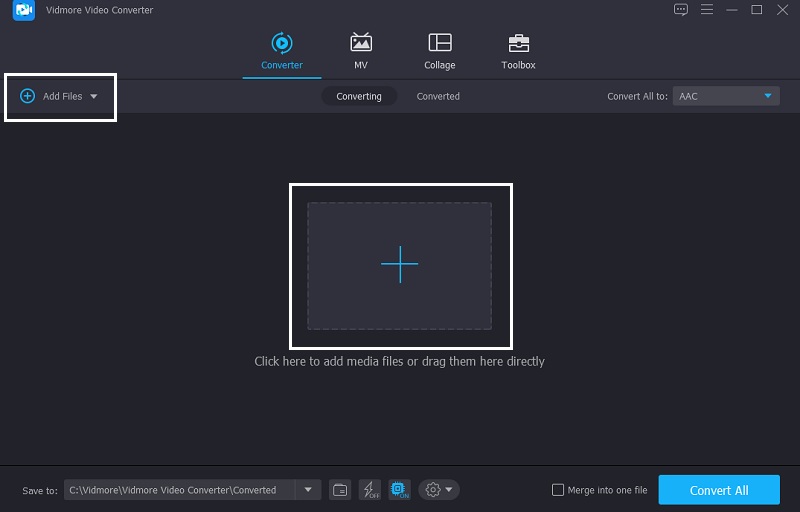
Βήμα 3: Επιλέξτε τη μορφή M4B
Στη συνέχεια, κάντε κλικ στην αναπτυσσόμενη επιλογή στη δεξιά πλευρά της οθόνης αφού προσθέσετε το αρχείο AAC στο Χρονοδιάγραμμα. Μετά από αυτό συνεχίστε το Ήχος καρτέλα και αναζητήστε το Μ4Β μορφή και επιλέξτε το.
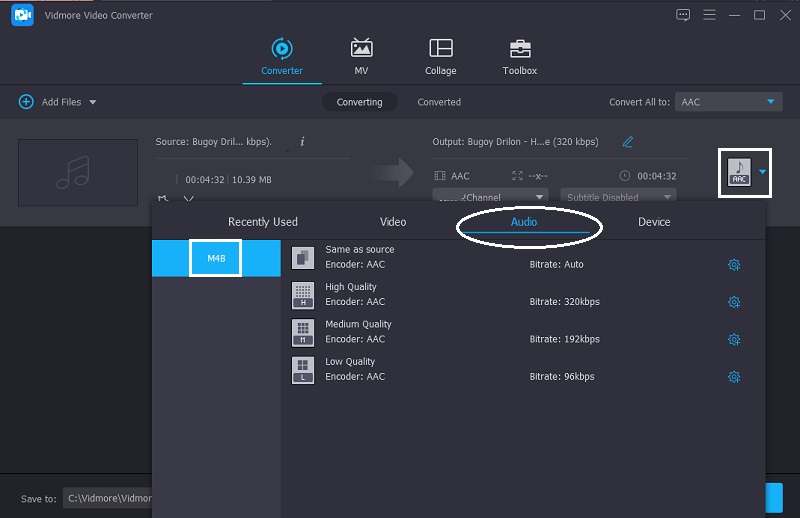
Αφού επιλέξετε τη σωστή μορφή στο κομμάτι ήχου, μπορείτε επίσης να τροποποιήσετε την ποιότητα του ήχου κάνοντας κλικ στο Ρυθμίσεις στη δεξιά πλευρά της μορφής και πάρτε τον έλεγχο του Νιτρικά, Κανάλι και Ρυθμός δειγματοληψίας. Ελέγχοντας αυτό, μπορείτε να επιλέξετε αν θα μειώσετε την ποιότητα ή θα τη διατηρήσετε. Μόλις αποφασίσετε για την τροποποίηση, πατήστε το Κουμπί Δημιουργία νέου.
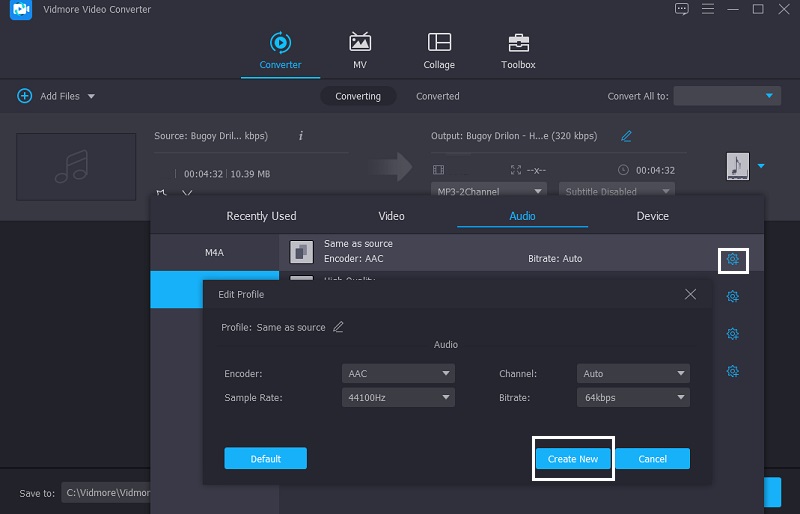
Βήμα 4: Συνεχίστε τη μετατροπή
Αφού κάνετε όλες τις προσαρμογές στα κομμάτια ήχου, προχωρήστε στη διαδικασία μετατροπής πατώντας το Μετατροπή όλων κουμπί. Στη συνέχεια, περιμένετε μερικά δευτερόλεπτα για να μετατρέψετε με επιτυχία αρχεία AAC σε M4B.
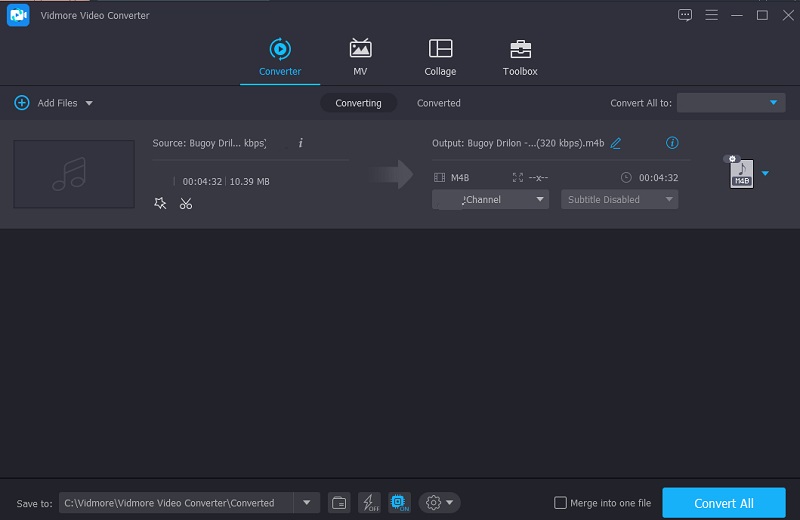
2. Δωρεάν μετατροπέας βίντεο Vidmore
Εάν είστε εν κινήσει, προτιμήστε να επιλέξετε ένα διαδικτυακό εργαλείο, ώστε να μην χρειάζεται να κάνετε λήψη εφαρμογών τρίτων για να μετατρέψετε τα αρχεία ACC σας σε M4B. Και το πιο προτεινόμενο διαδικτυακό πρόγραμμα που μπορείτε να χρησιμοποιήσετε είναι το Vidmore Δωρεάν μετατροπέας βίντεο. Παρά το γεγονός ότι είναι ένα πρόγραμμα που βασίζεται στον ιστό, δεν χρησιμοποιεί ούτε τους καλύτερους μετατροπείς ήχου και βίντεο. Επειδή προσφέρει διαφορετικές μορφές αρχείων όπως το M4B. Εκτός από αυτό, δεν απαιτεί όριο μεγέθους αρχείου στα κομμάτια ήχου σας όταν το μετατρέπετε. Για να μάθετε πώς να μετατρέψετε το AAC σε M4B χρησιμοποιώντας αυτήν την ανάρτηση, ανατρέξτε στην παρακάτω οδηγία.
Βήμα 1: Μεταβείτε στην επίσημη σελίδα του Vidmore Free Video Converter και επιλέξτε το Προσθέστε αρχεία για μετατροπή καρτέλα για να μπορείτε να κατεβάσετε το πρόγραμμα εκκίνησης του.
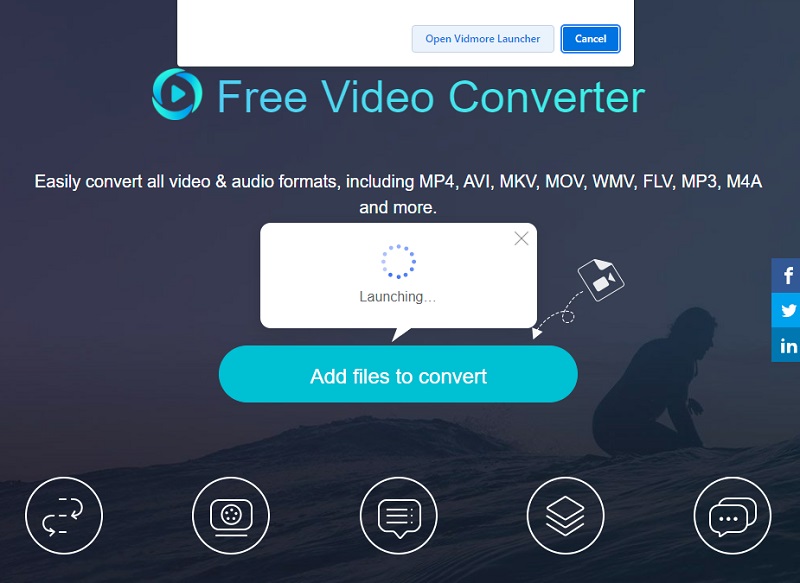
Βήμα 2: Αφού κάνετε λήψη του προγράμματος εκκίνησης, πατήστε το Προσθέστε αρχεία για μετατροπή ξανά και μετά επιλέξτε τα αρχεία AAC από τα δικά σας Ντοσιέ. Αφού το ηχητικό κομμάτι αντανακλάται στην οθόνη, μπορείτε να προσθέσετε ένα άλλο κομμάτι ήχου, απλά κάντε κλικ στο Προσθήκη αρχείου στο επάνω αριστερό μέρος της κύριας διεπαφής.
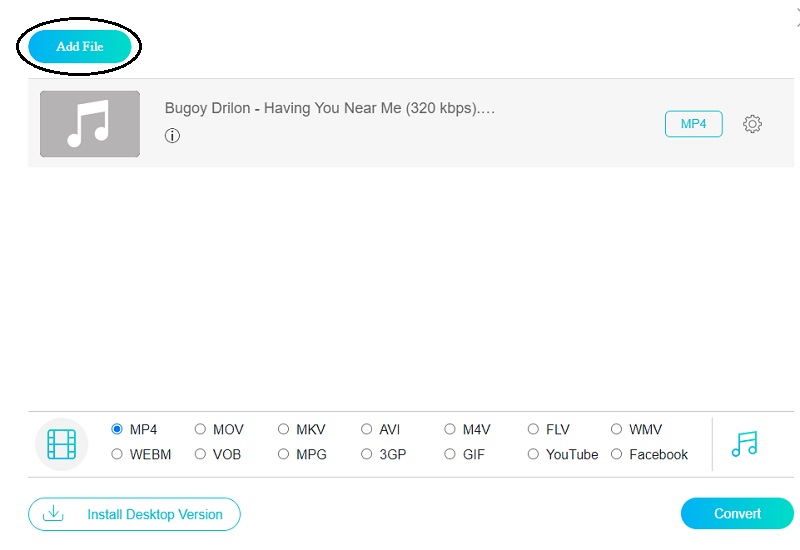
Βήμα 3: Στη συνέχεια, μπορείτε τώρα να προχωρήσετε στην επιλογή της μορφής των αρχείων ήχου σας. Απλώς πατήστε το ΜΟΥΣΙΚΗ εικονίδιο στο κάτω μέρος της οθόνης και σημειώστε το Μ4Β στις επιλογές που θα βγουν στην οθόνη.
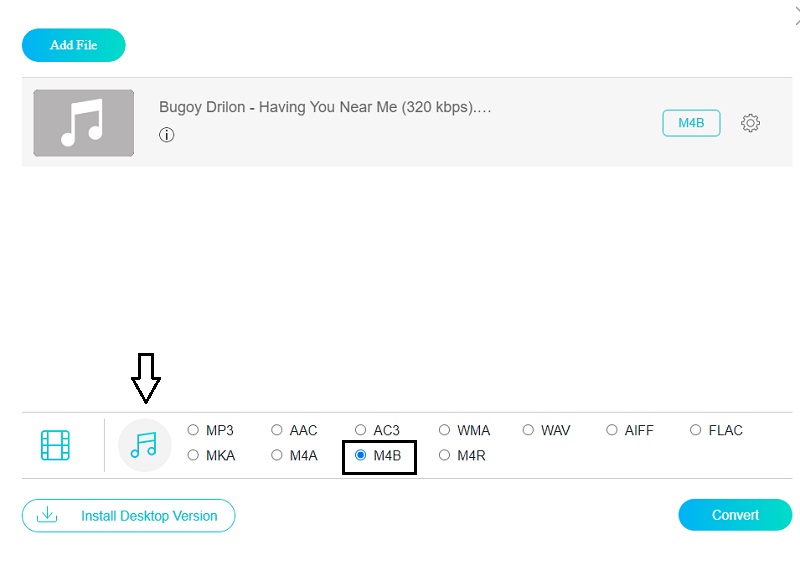
Μπορείτε επίσης να αναλάβετε τον έλεγχο της ποιότητας του ήχου εάν θέλετε να μειώσετε το μέγεθος του αρχείου ή την ποιότητα. Κάντε αυτό κολλώντας με ταινία το Ρυθμίσεις ήχου στη δεξιά πλευρά της οθόνης. Απλώς κάντε κλικ στο αναπτυσσόμενο βέλος του Νιτρικά, Ρυθμός δειγματοληψίας και Κανάλι.
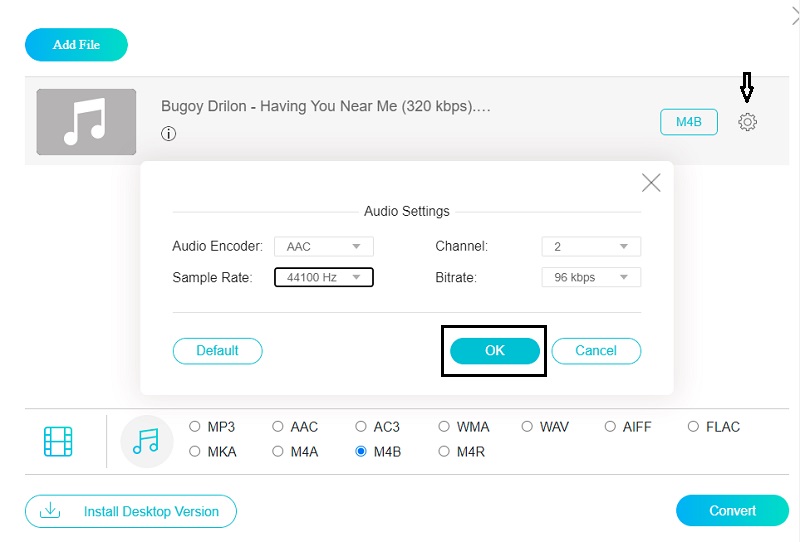
Βήμα 4: Εάν έχετε αποφασίσει για τη μορφή που επιλέξατε και ολοκληρώσατε την τροποποίηση της ποιότητας του ήχου, μπορείτε τώρα να προχωρήσετε στη μετατροπή κάνοντας κλικ στο Μετατρέπω κουμπί. Υπάρχει ένας φάκελος που θα εμφανιστεί για να επιλέξετε τη θέση του αρχείου και, στη συνέχεια, πατήστε το Επιλέξτε φάκελο και περιμένετε να μετατραπούν τα αρχεία ήχου σας.
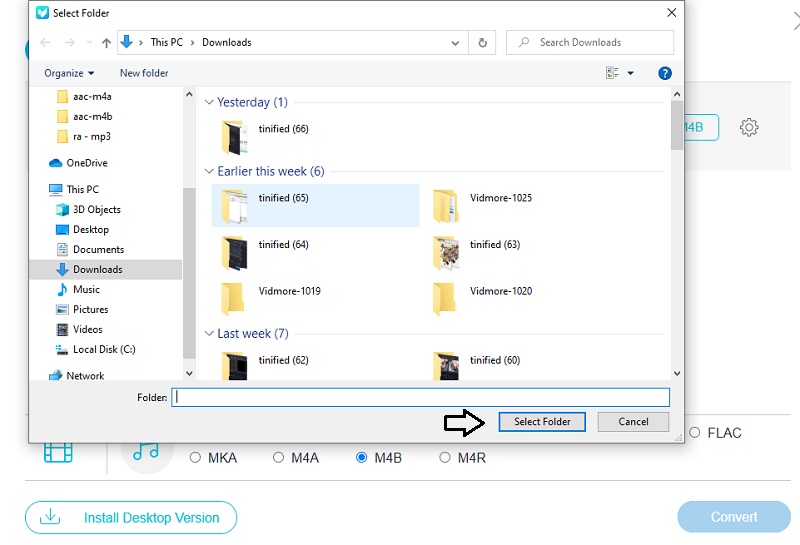
Μέρος 3. Ποιο εργαλείο λειτουργεί καλύτερα
Αν πρόκειται να συγκρίνουμε ποιο εργαλείο λειτουργεί καλύτερα, φυσικά θα πάμε στο εργαλείο επιφάνειας εργασίας που είναι το Vidmore Video Converter. Εκτός από το ότι αυτός ο μετατροπέας ήχου λειτουργεί ακόμη και χωρίς σύνδεση στο Διαδίκτυο, θα έχετε περισσότερη πρόσβαση στα κομμάτια ήχου σας μέσω των προηγμένων λειτουργιών επεξεργασίας του, όπως η κοπή και η περικοπή ήχου. Σε αντίθεση με τον διαδικτυακό μετατροπέα ήχου που υπάρχει περιορισμός όσον αφορά τη χρήση. Τέλος, το Vidmore Free Video Converter είναι απλώς ένας καθαρός μετατροπέας ήχου και βίντεο.
| ΧΑΡΑΚΤΗΡΙΣΤΙΚΑ | ΜΕΤΑΤΡΟΠΟΣ VIDMORE VIDEO | VIDMORE ΔΩΡΕΑΝ ΜΕΤΑΤΡΟΠΗ ΒΙΝΤΕΟ |
| Λειτουργεί σε Mac και Windows | ||
| Φιλική προς το χρήστη διεπαφή | ||
| Λειτουργεί ακόμα και χωρίς Internet | ||
| Διαθέτει προηγμένες δυνατότητες επεξεργασίας |
Μέρος 4. Συχνές ερωτήσεις σχετικά με τον μετατροπέα AAC σε M4B
1. Ποιο έχει καλύτερη ποιότητα, M4B ή MP3;
Όταν συγκρίνετε το M4B με το MP3, είναι σαφές ότι το M4B έχει ανώτερη ποιότητα ήχου. Το M4B έχει υψηλότερο ρυθμό μετάδοσης bit, που αντιστοιχεί σε μεγαλύτερο μέγεθος αρχείου και επομένως καλύτερη ποιότητα ήχου.
2. Ποιο είναι το πλεονέκτημα μιας μορφής M4B;
Το αρχείο M4B έχει το πλεονέκτημα ότι περιέχει περισσότερες πληροφορίες, όπως υπερσυνδέσμους, γραφικά και δείκτες κεφαλαίων.
3. Υπάρχει διαφορά μεταξύ M4A και M4B;
Η κύρια διάκριση μεταξύ τους είναι ότι το M4A είναι μια επέκταση αρχείου μουσικής, ενώ το M4B είναι μια μορφή ήχου βιβλίου.
συμπέρασμα
Τώρα που έχετε ιδέα ότι μπορείτε να μετατρέψετε τα αρχεία σας AAC σε M4B, μπορείτε να ξεκινήσετε τη μετατροπή τους με τη βοήθεια των καλύτερων online και offline Μετατροπέας AAC σε M4B. Αλλά αν προτιμάτε να έχετε τον έλεγχο της ποιότητας του ήχου σας, προτιμήστε να επιλέξετε το λογισμικό μετατροπέα ήχου.


